Depois de transferir seu Pokémon para o Pokémon HOME de seu 3DS ou Nintendo Switch, a verdadeira diversão pode começar. Grand Oak quer que você complete o Pokémon HOME Pokédex, e uma das melhores maneiras de fazer isso é negociar com outros jogadores. Se nada mais, você pode ter sorte e receber um Pokémon raro ou brilhante através da troca. Existem algumas maneiras diferentes de negociar com outros jogadores. Examinaremos cada um dos métodos e mostraremos como aplicá-los.
Todos os aspectos de negociação no Pokémon HOME só pode ser concluído na versão móvel. Se você ainda não tiver, baixe o Android ou o iOS versões para o seu telefone.
Como trocar Pokémon com outros jogadores em Pokémon HOME
- Como usar o Wonder Trade
- Como usar o Global Trade Station (GTS)
- Como usar salas de negociação
- Como fazer amizade com o comércio
Como usar o Wonder Trade
Este recurso permite que você troque qualquer um dos seus Pokémon por um Pokémon aleatório que outro jogador deseja trocar. Você nunca sabe o que vai conseguir. Os usuários básicos podem depositar apenas três por vez, mas os usuários premium podem depositar até 10 Pokémon no Wonder Trade.
A Verizon está oferecendo o Pixel 4a por apenas US $ 10 / mês nas novas linhas Unlimited
- Colocando Pokémon no Wonder Trade
- Obtendo um Pokémon de um Wonder Trade
Colocando Pokémon no Wonder Trade
- Abrir Pokémon HOME.
-
Toque na tela para passar do menu iniciar.

 Fonte: Android Central
Fonte: Android Central - Quando o menu principal carregar, toque em Comércio no canto superior esquerdo da tela.
-
Selecione Caixa maravilha.

 Fonte: Android Central
Fonte: Android Central - Toque em um dos mais ícones na tela.
-
Selecione qual Pokémon você deseja trocar. Eu tenho um zilhão de Vulpix de quando eu era uma caça brilhante, então vou colocá-los no Wonder Trade.
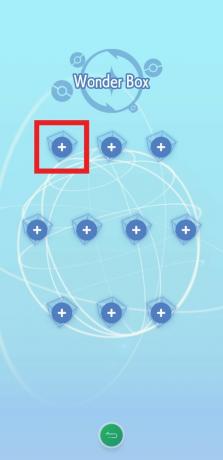
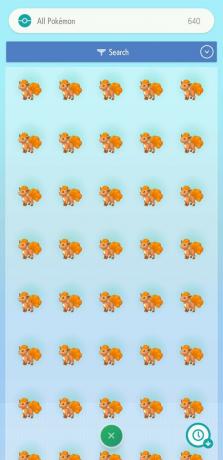 Fonte: Android Central
Fonte: Android Central - Selecione Depósito.
-
O Pokémon que você escolheu para depositar habitará a caixa em que você virou. Continua a preencher as caixas até que você tenha colocado tantos Pokémon no Wonder Trade quantos desejar.
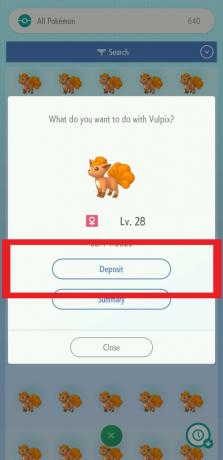
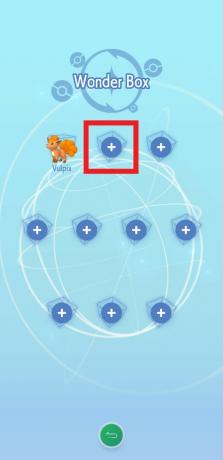 Fonte: Android Central
Fonte: Android Central - Sente-se e esperar para alguém negociar com você. Você saberá que a troca ocorreu quando um ponto de exclamação aparecer ao lado do botão Wonder Box na tela de troca.
-
Se você escolher acidentalmente o Pokémon errado, poderá retirá-lo se mover rapidamente. Primeiro toque no Pokémon você deseja tirar do Wonder Trade.
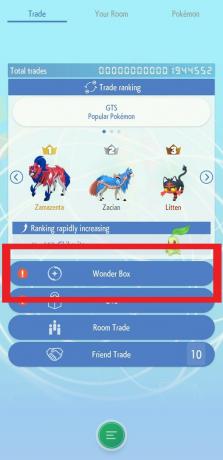
 Fonte: Android Central
Fonte: Android Central - Selecione Pegue de volta.
-
Selecione Está bem.
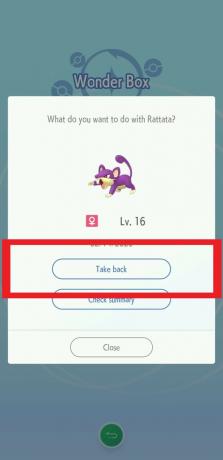
 Fonte: Android Central
Fonte: Android Central
Obtendo Pokémon do Wonder Trade
Após um período de tempo suficiente, o Pokémon que você depositou será trocado pelo Pokémon de outro usuário. Veja como recuperar seu novo comércio.
- Abrir Pokémon HOME.
-
Toque na tela para passar do menu iniciar.

 Fonte: Android Central
Fonte: Android Central - Quando o menu principal carregar, toque em Comércio no canto superior esquerdo da tela.
-
Selecione Caixa maravilha.

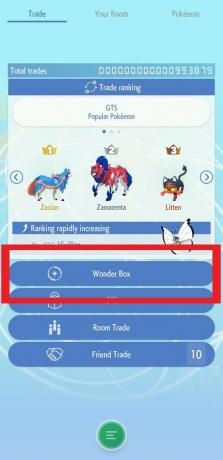 Fonte: Android Central
Fonte: Android Central - Selecione uma Pokébola.
-
A animação comercial será reproduzida. Quando terminar, aparecerá uma tela mostrando o que você negociou. Toque no X.
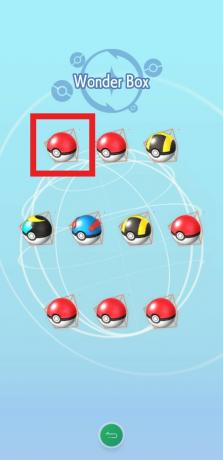
 Fonte: Android Central
Fonte: Android Central -
Se você fez Wonder Trades adicionais, toque nas Pokébolas restantes um de cada vez até que todos desapareçam.
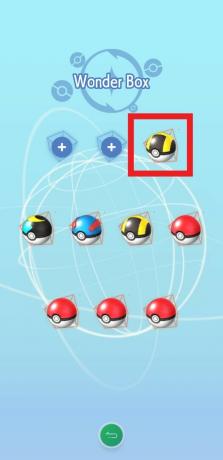
 Fonte: Android Central
Fonte: Android Central
Como usar o Global Trade Station (GTS)
O GTS permite que você especifique quais Pokémon deseja trocar e quais Pokémon deseja receber por ele. Qualquer outro jogador do Pokémon HOME de todo o mundo pode negociar com você. Você, por sua vez, também pode pesquisar o que outros jogadores colocaram no GTS e determinar se está disposto a negociar com eles.
- Depositar um Pokémon específico no GTS
- Procurando um Pokémon específico no GTS
Depositar um Pokémon específico
Se você quiser saber o que outros jogadores estão dispostos a negociar, Clique aqui.
- Abrir Pokémon HOME.
-
Toque na tela para passar do menu iniciar.

 Fonte: Android Central
Fonte: Android Central - Quando o menu principal carregar, toque em Comércio no canto superior esquerdo da tela.
-
Selecione GTS.

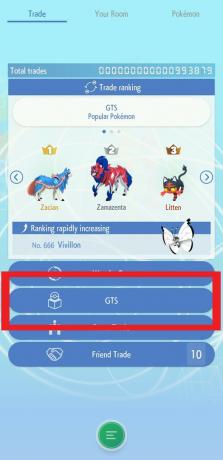 Fonte: Android Central
Fonte: Android Central - Selecione Pokémon de depósito.
-
Escolha o Pokémon você está disposto a depositar.
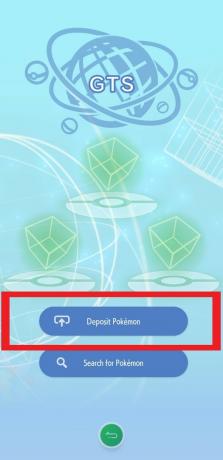
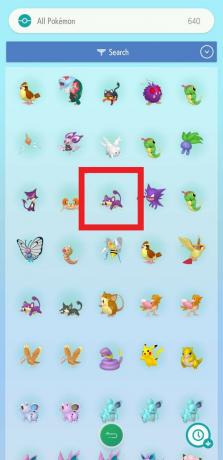 Fonte: Android Central
Fonte: Android Central - Selecione Depósito.
-
Selecione Pokémon procurado para digitar o nome do Pokémon que você está procurando.
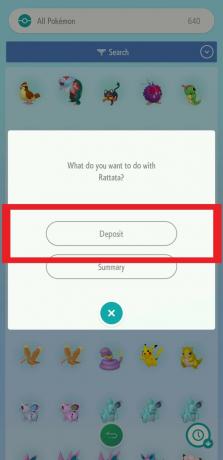
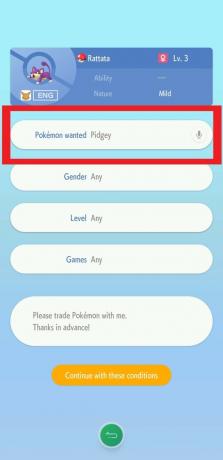 Fonte: Android Central
Fonte: Android Central - Quando o Pokémon que você está digitando aparece no menu suspenso, toque no nome.
-
Selecione Gênero se você deseja especificar que deseja um homem, uma mulher ou qualquer outro gênero.
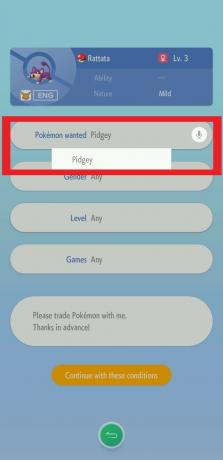
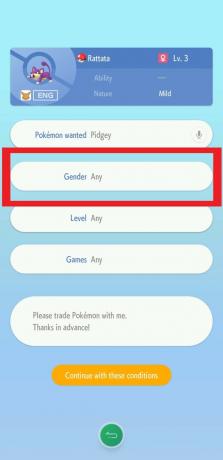 Fonte: Android Central
Fonte: Android Central - Selecione Nível se você deseja especificar qual intervalo de nível você está procurando.
-
Selecione Jogos para indicar qual jogo Pokémon você deseja especificamente.
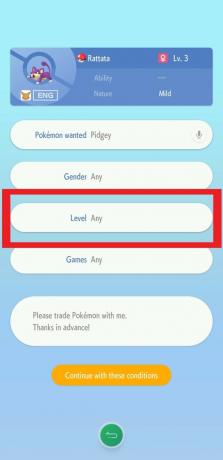
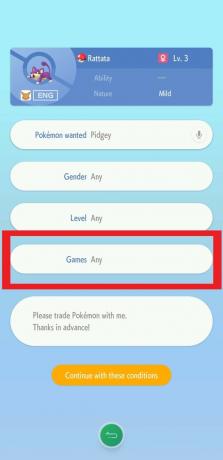 Fonte: Android Central
Fonte: Android Central - Quando você estiver satisfeito com suas especificações, pressione Continuar com estas Condições.
-
Agora você precisa esperar que outro jogador concorde em negociar com você. Uma vez que alguém concorda com a troca, você receberá o Pokémon você pediu. Se você quer saber como receber este Pokémon Clique aqui.

 Fonte: Android Central
Fonte: Android Central
Procurando um Pokémon específico
- Abrir Pokémon HOME.
-
Toque na tela para passar do menu iniciar.

 Fonte: Android Central
Fonte: Android Central - Quando o menu principal carregar, toque em Comércio no canto superior esquerdo da tela.
-
Selecione GTS.

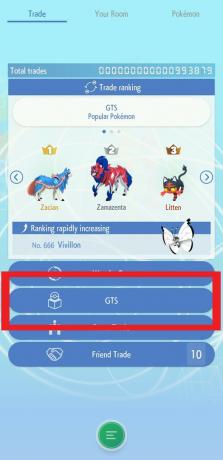 Fonte: Android Central
Fonte: Android Central - Selecione Procure por Pokémon.
-
Selecione Pokémon procurado para digitar o nome do Pokémon que você está procurando.
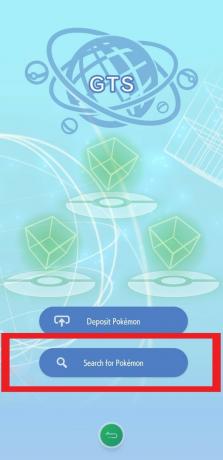
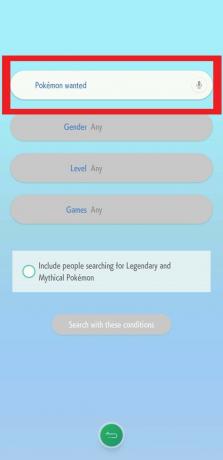 Fonte: Android Central
Fonte: Android Central Selecione Gênero se você deseja especificar que deseja um homem, uma mulher ou qualquer outro gênero.
-
Selecione Nível se você deseja especificar qual intervalo de nível você está procurando.
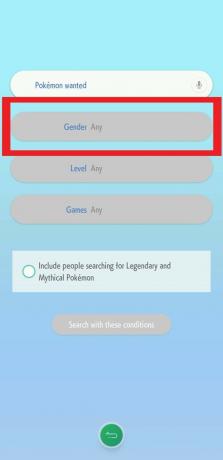
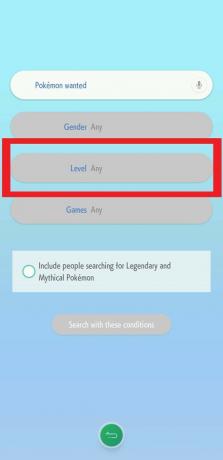 Fonte: Android Central
Fonte: Android Central - Selecione Jogos para indicar qual jogo Pokémon você deseja especificamente.
-
Se você quiser incluir pessoas que procuram Pokémon míticos, toque no círculo na parte inferior. A menos que esteja procurando especificamente por lendários, você deve deixar o círculo desmarcado. Isso tornará mais fácil encontrar o que você está procurando.
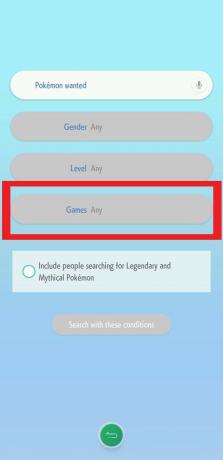
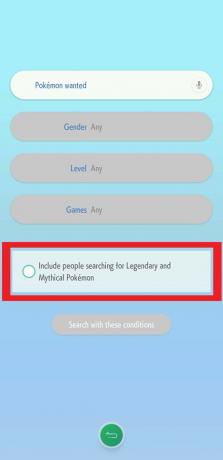 Fonte: Android Central
Fonte: Android Central - Quando você estiver satisfeito com suas especificações, pressione Pesquisar com estas Condições.
-
Uma lista de Pokémon que você está procurando aparecerá. Você notará na caixa branca que o outro jogador estipulou qual Pokémon deseja trocar por ele. Nesse caso, o jogador top quer trocar Haunter por um Pidgeot. Se você vir uma troca que está disposto a fazer, toque no Pokémon.
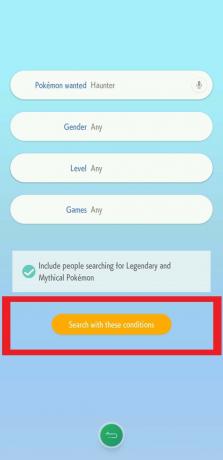
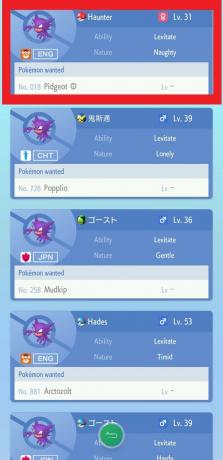 Fonte: Android Central
Fonte: Android Central - Selecione Está bem.
-
Selecione qual de seu Pokémon você está disposto a negociar.
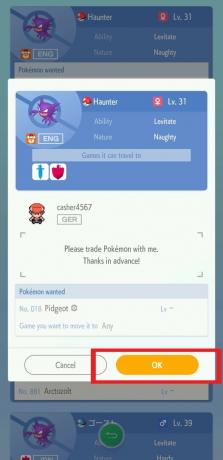
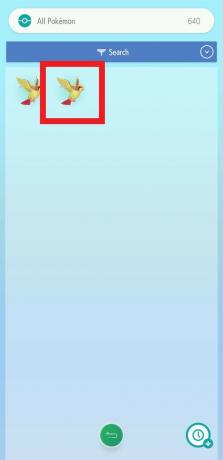 Fonte: Android Central
Fonte: Android Central - Se precisar, agora você pode verificar as informações do Pokémon por Resumo de toque.
-
Caso contrário, selecione Oferta como uma troca. Uma animação da transferência do seu Pokémon ocorrerá. Assim que terminar, você terá seu novo Pokémon.
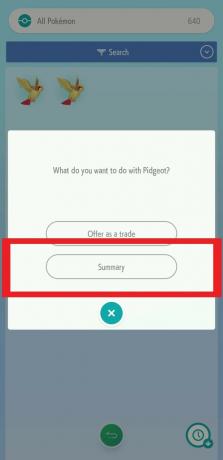
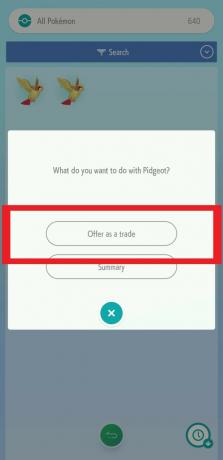 Fonte: Android Central
Fonte: Android Central
Recebendo Pokémon de GTS
Se você colocou um Pokémon no GTS e está esperando que alguém troque com você, você saberá que alguém concordou com a troca porque um ponto de exclamação aparecerá ao lado do botão GTS. Veja como adicionar aquele Pokémon recém-trocado às caixas HOME do seu Pokémon.
- Abrir Pokémon HOME.
-
Toque na tela para passar do menu iniciar.

 Fonte: Android Central
Fonte: Android Central - Quando o menu principal carregar, toque em Comércio no canto superior esquerdo da tela.
-
Selecione GTS.

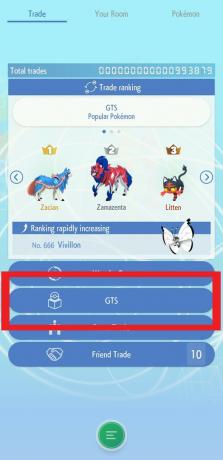 Fonte: Android Central
Fonte: Android Central -
Toque no Pokémon que você trocou. Uma animação de sequência comercial será reproduzida e você terá o novo Pokémon em suas caixas.
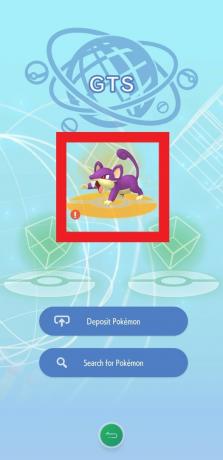
 Fonte: Android Central
Fonte: Android Central
Como usar salas de negociação
Existem quatro maneiras diferentes de usar as salas de negociação. Vamos cobrir cada um.
- Crie uma sala de comércio
- Junte-se através de um ID de sala comercial
- Junte-se por meio de um padrão de código
- Junte-se a uma sala de comércio aleatória
Crie uma sala de comércio
Observe que apenas usuários premium podem criar salas de negociação. Você deve ter pelo menos três jogadores em uma sala para usar este recurso.
- Abrir Pokémon HOME.
-
Toque na tela para passar do menu iniciar.

 Fonte: Android Central
Fonte: Android Central - Quando o menu principal carregar, toque em Comércio no canto superior esquerdo da tela.
-
Selecione Comércio de quartos.

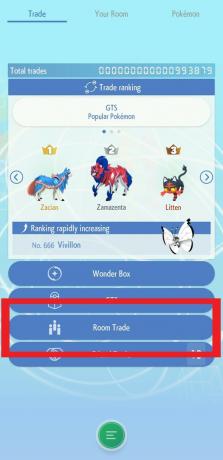 Fonte: Android Central
Fonte: Android Central - Selecione Crie uma sala de comércio.
-
Você pode escolher se deseja que os jogadores vejam os Pokémon que foram trocados ou se simplesmente deseja que eles apareçam como Pokébolas. Depois de selecionar a escolha desejada, selecione Está bem.

 Fonte: Android Central
Fonte: Android Central - Esperar para a sala de comércio carregar. Esteja ciente de que se ninguém mais entrar na sala em cerca de 3 minutos, você será expulso da sala.
-
Se você quiser dar a alguém o código da sala comercial, toque no Símbolo de código QR no canto superior direito. Você pode pedir a um amigo próximo que escaneie o código com o telefone dele ou tirar uma captura de tela e enviar o código QR para outras pessoas.
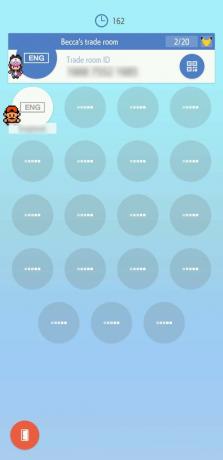
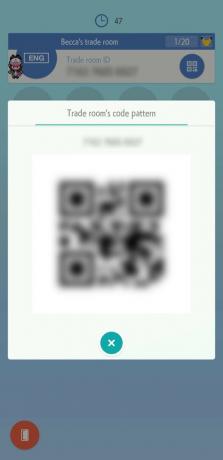 Fonte: Android Central
Fonte: Android Central - Assim que outras pessoas entrarem na sala e o cronômetro terminar, você pode selecione um Pokémon você está disposto a negociar.
-
Selecione Comércio.
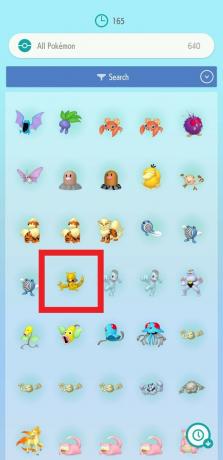
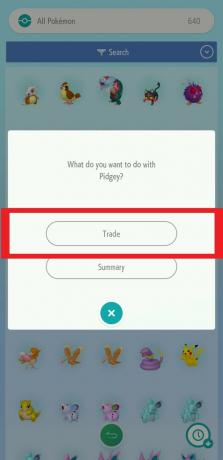 Fonte: Android Central
Fonte: Android Central Agora você precisa espere o cronômetro para fazer a contagem regressiva. O Pokémon que outros usuários desejam trocar aparecerá em seus respectivos ícones.
-
Toque em um Pokémon você gostaria de trocar.

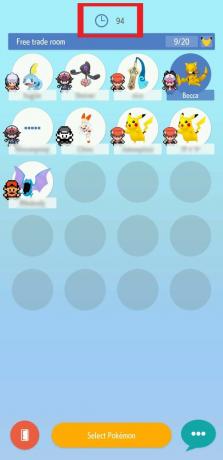 Fonte: Android Central
Fonte: Android Central -
Assim que o cronômetro faz a contagem regressiva, o o comércio vai começar. Se você não tiver feito sua seleção quando o tempo acabar ou se ninguém decidir negociar com você, você será deixado de fora da negociação.

 Fonte: Android Central
Fonte: Android Central
Junte-se através de um ID de sala comercial
Isso significa que um amigo já iniciou a criação de uma Sala de Comércio para você entrar.
- Abrir Pokémon HOME.
-
Toque na tela para passar do menu iniciar.

 Fonte: Android Central
Fonte: Android Central - Quando o menu principal carregar, toque em Comércio no canto superior esquerdo da tela.
-
Selecione Comércio de quartos.

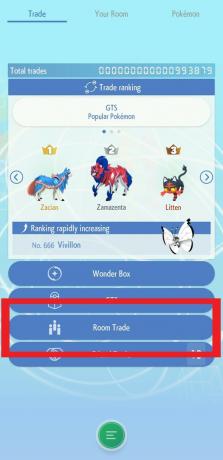 Fonte: Android Central
Fonte: Android Central - Toque Junte-se através de um ID de sala comercial.
-
Introduzir o ID da sala comercial.
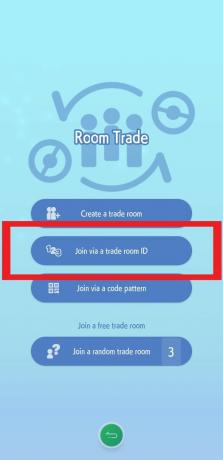
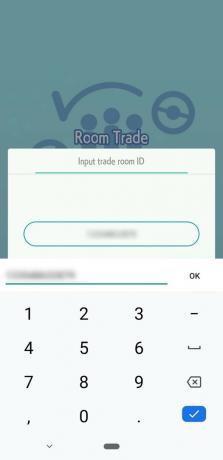 Fonte: Android Central
Fonte: Android Central - Selecione confirme.
-
Depois de entrar na sala, selecione um Pokémon você está disposto a negociar e ver se mais alguém na sala negociará com você.
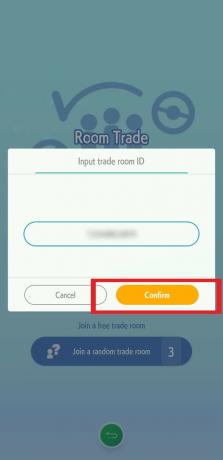
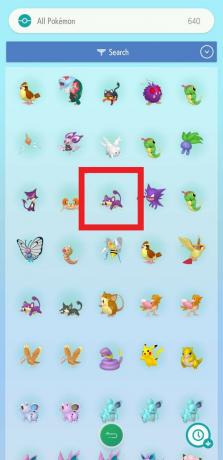 Fonte: Android Central
Fonte: Android Central
Junte-se por meio de um padrão de código
Isso significa que um amigo já iniciou a criação de uma Sala de Trocas e lhe deu um código QR para escanear.
- Abrir Pokémon HOME.
-
Toque na tela para passar do menu iniciar.

 Fonte: Android Central
Fonte: Android Central - Quando o menu principal carregar, toque em Comércio no canto superior esquerdo da tela.
-
Selecione Comércio de quartos.

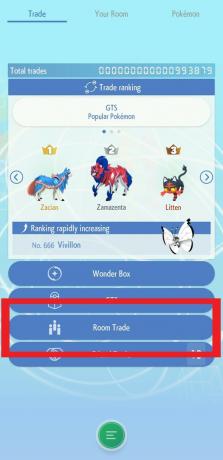 Fonte: Android Central
Fonte: Android Central - Toque Junte-se por meio de um padrão de código.
-
Sua câmera irá ligar. Mova seu telefone de forma que o O código QR aparece entre colchetes.
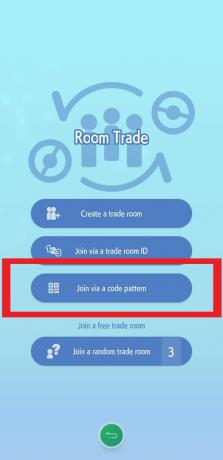
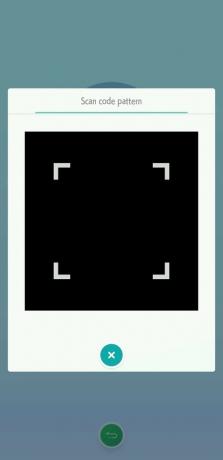 Fonte: Android Central
Fonte: Android Central -
Depois de entrar na sala, selecione um Pokémon você está disposto a negociar e ver se mais alguém na sala negociará com você.
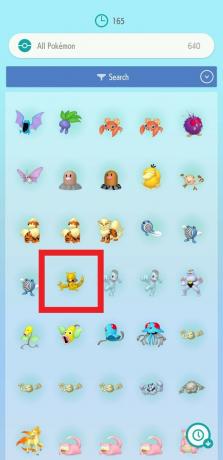
 Fonte: Android Central
Fonte: Android Central
Junte-se a uma sala de comércio aleatória
- Abrir Pokémon HOME.
-
Toque na tela para passar do menu iniciar.

 Fonte: Android Central
Fonte: Android Central - Quando o menu principal carregar, toque em Comércio no canto superior esquerdo da tela.
-
Selecione Comércio de quartos.

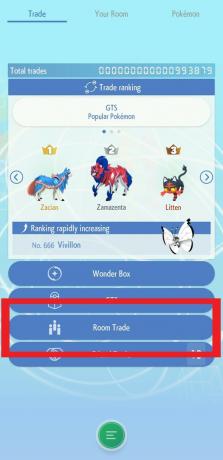 Fonte: Android Central
Fonte: Android Central - Toque Junte-se a uma sala de comércio aleatória.
-
Outros jogadores aparecerão na sala. Espere o cronômetro para terminar a contagem regressiva. Observe que, se ninguém aparecer na contagem regressiva de três minutos, você será expulso da sala.

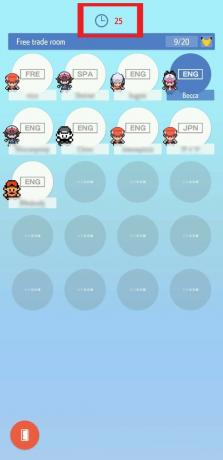 Fonte: Android Central
Fonte: Android Central - Se outros jogadores estiverem na sala e a contagem regressiva do cronômetro terminar, uma lista do seu Pokémon aparecerá. Selecione o Pokémon você está disposto a negociar. Você tem apenas cerca de três minutos para selecionar um Pokémon e negociar com outra pessoa.
-
Selecione Comércio.
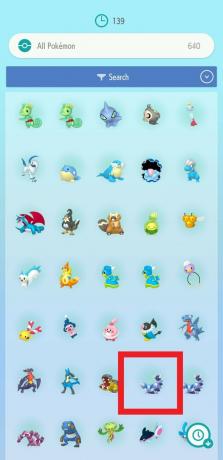
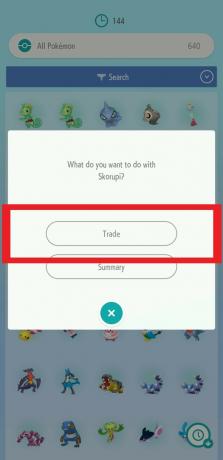 Fonte: Android Central
Fonte: Android Central -
Se precisar de ajuda para escolher o Pokémon que deseja trocar. Selecione os ícone de relógio no canto inferior esquerdo para restringir sua pesquisa.

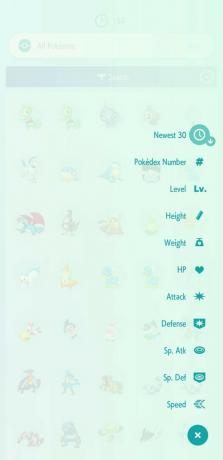 Fonte: Android Central
Fonte: Android Central - Depois de selecionar um de seus Pokémon, você será levado de volta à lista de treinadores. Espere o cronômetro para fazer a contagem regressiva.
-
Quando o cronômetro chegar a zero, uma animação será reproduzida e você receberá aleatoriamente um Pokémon de uma das outras pessoas na sala. Observe que, se você não selecionou um Pokémon a tempo, você será excluído da troca.

 Fonte: Android Central
Fonte: Android Central
Friend Trade
Você já precisa ter amigos no Pokémon HOME para usar este recurso. Se precisar de ajuda para adicionar amigos, dê uma olhada guia.
Você e seu amigo precisam concluir essas etapas ao mesmo tempo.
- Abrir Pokémon HOME.
-
Toque na tela para passar do menu iniciar.

 Fonte: Android Central
Fonte: Android Central - Quando o menu principal carregar, toque em Comércio no canto superior esquerdo da tela.
-
Selecione Friend Trade.

 Fonte: Android Central
Fonte: Android Central - Selecione os amigo você deseja negociar.
-
Quando a conexão for feita, as suas Pokémon HOME Boxes aparecerão. Selecione um Pokémon você está disposto a negociar.
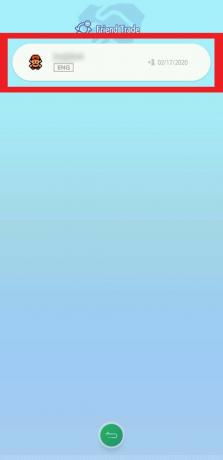
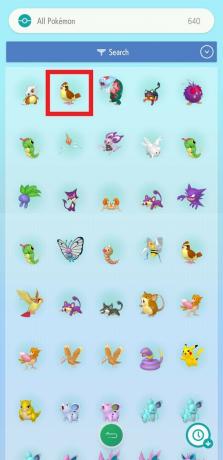 Fonte: Android Central
Fonte: Android Central - Se precisar de ajuda para encontrar o Pokémon que deseja trocar, selecione o ícone de relógio no canto inferior direito.
-
Toque Comércio.

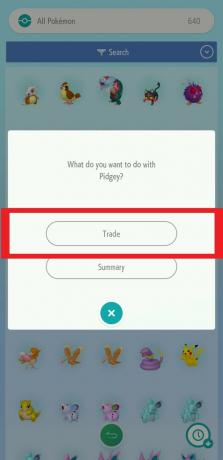 Fonte: Android Central
Fonte: Android Central - Selecione Pronto!. A seqüência de negociação começará. Assim que terminar, você terá um novo Pokémon em suas caixas iniciais de Pokémon.
-
Repita o processo se você deseja trocar mais Pokémon.
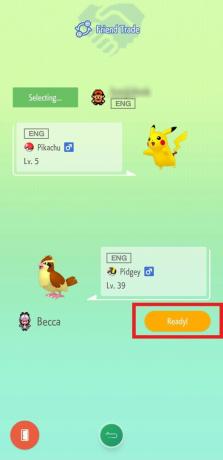
 Fonte: Android Central
Fonte: Android Central
O comércio é uma parte fundamental da experiência Pokémon. Agora que você conhece todas as diferentes formas de comércio, pode começar a procurar por brilhantes e criaturas raras. No mínimo, você poderá completar seu Pokémon HOME Pokédex trocando-o com outros. Boa sorte com suas negociações. Com sorte, você conseguirá tudo o que deseja.
Equipamento adicional
Eu pessoalmente uso esses acessórios Switch. O que os torna tão incríveis é que eles funcionam tanto no Switch original quanto no Switch Lite. Eles são uma ótima maneira de aprimorar sua experiência de jogo.

Dê ao seu Switch ou Switch Lite espaço de armazenamento adicional com este cartão microSD de 128 GB com o tema Mario. Há muito espaço para seus downloads, capturas de tela e dados de jogos.

Este suporte é perfeito para quando você estiver jogando no modo de mesa ou quando quiser assistir Hulu ou YouTube no seu switch. Ele oferece três posições diferentes e é mais resistente do que o suporte do Switch.

Este controlador com o tema Pokémon não é apenas sem fio, mas apresenta um design incrível spraypaint-splatter completo com um lutador Pikachu e Mewtwo.
Podemos ganhar uma comissão por compras usando nossos links. Saber mais.

Estes são os melhores fones de ouvido sem fio que você pode comprar a qualquer preço!
Os melhores fones de ouvido sem fio são confortáveis, têm um ótimo som, não custam muito e cabem facilmente no bolso.

Tudo o que você precisa saber sobre o PS5: data de lançamento, preço e muito mais.
A Sony confirmou oficialmente que está trabalhando no PlayStation 5. Aqui está tudo o que sabemos sobre isso até agora.

A Nokia lança dois novos telefones Android One de baixo custo abaixo de $ 200
Nokia 2.4 e Nokia 3.4 são as mais recentes adições à linha de smartphones baratos da HMD Global. Como ambos são dispositivos Android One, eles têm a garantia de receber duas atualizações importantes do sistema operacional e atualizações regulares de segurança por até três anos.

Faça o jogo perfeito com esses jogos de esportes PS4.
Aqui estão os melhores jogos de esportes que podem dar a você algumas das emoções da competição quando você não pode jogar fora. Eles também permitem que você imagine como serão os esportes do futuro ou até mesmo que você faça exercícios em casa. Jogue competitivamente ou casualmente com os amigos.
